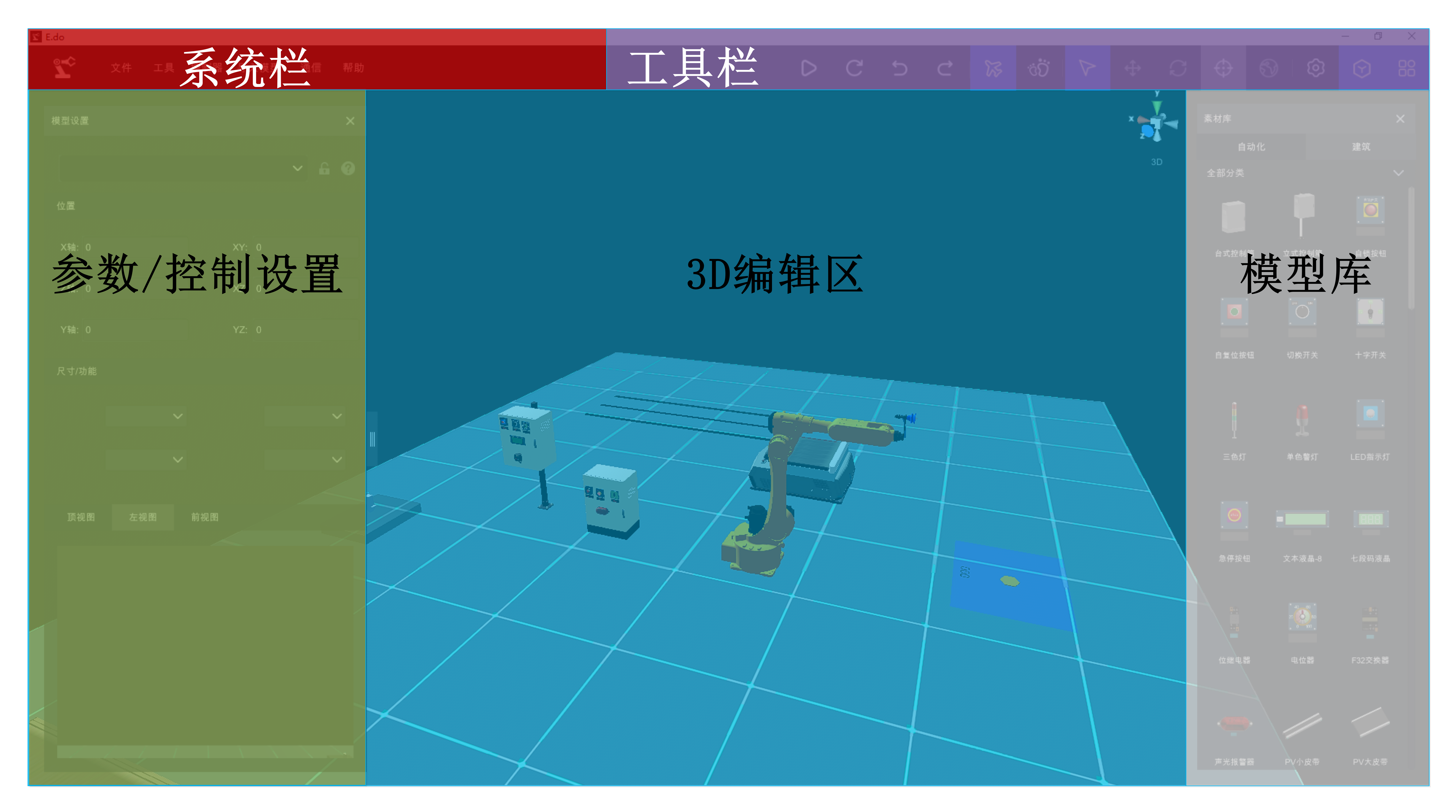
如图所示,IOA软件具有3D编辑区、模型库、工具栏、参数/控制设置以及系统栏,系统具有运行模式以及编辑模式两种模式状态;
>注意:
>1. 在运行模式与停止模式的快捷键为F5;
>2. 运行模式下能够对设备进行模拟控制以及虚实连接控制;
>3. 停止模式下能够对设备进行移动旋转、以及电气接线配置;

从左至右,分别为
1. 运行/停止:开始或停止放置
2. 刷新:点击后耗材消失
3. 撤销:撤销上一个移动位置操作(不撤销返回)
4. 前进:继续上一个移动位置操作(不撤销返回)
5. 飞机视角:在飞机视角操作,即上帝视角
6. 第一人称:在第一人称操作(在运行模式下常用)
7. 选择激活:激活后可选择设备
8. 移动:可通过箭头移动设备
9. 旋转:可通过选择对模型XYZ平面旋转(快捷键B、Z、X)
10. 聚焦:以当前模型为中心(快捷键M)
11. 坐标切换:切换为模型坐标/世界坐标
12. 模型控制:选择后打开控制面板
13. 模型设置:选择后打开模型参数面板
14. 模型库:打开或关闭模型库
**2、模型设置功能说明**
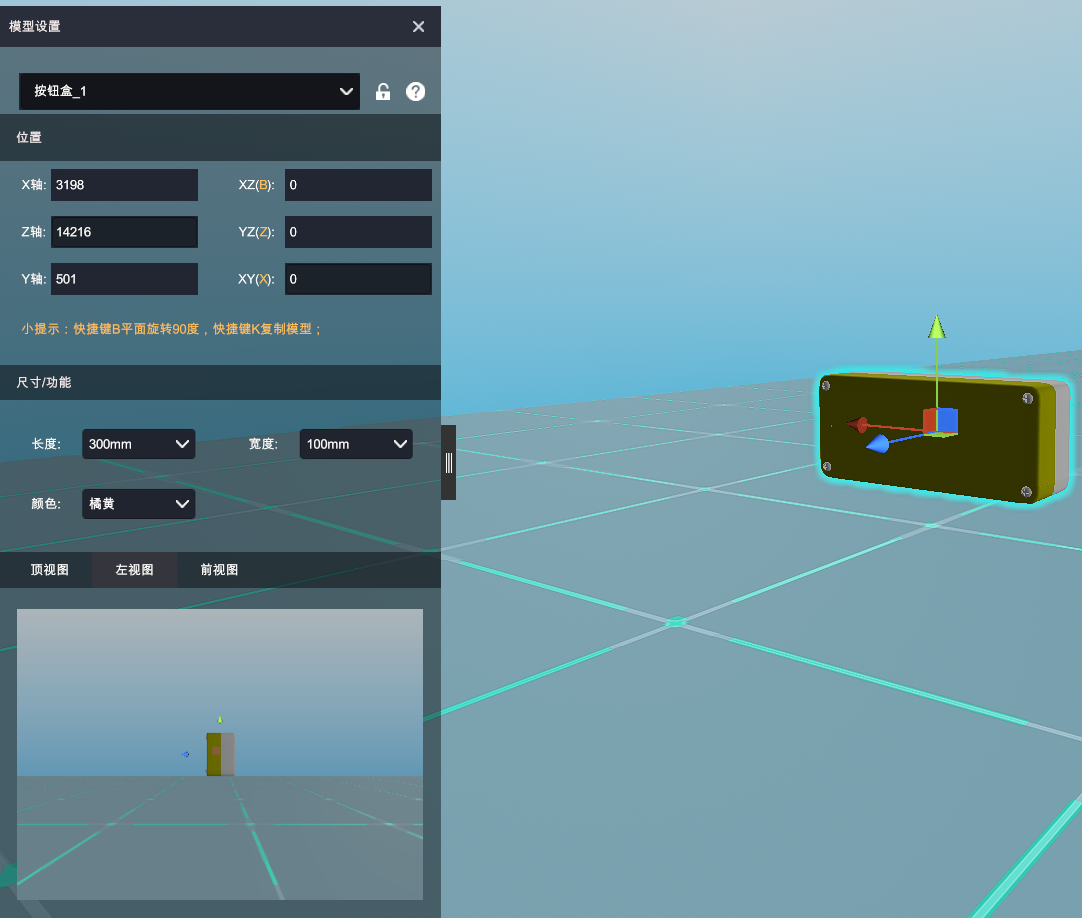
在模型设置按钮模式下,能够对模型进行尺寸、性能和位置角度的基本操作。
备注:
* 模型设置页码是在非运行模式下点击13模型设置按钮打开;
* 模型设置多用在3D布局的环节之中使用;
* 并不是所有模型的尺寸可以更改,每个模型具有其特定的设置选项
* 通过输入框可改变模型坐标和角度
**3、模型控制功能说明**
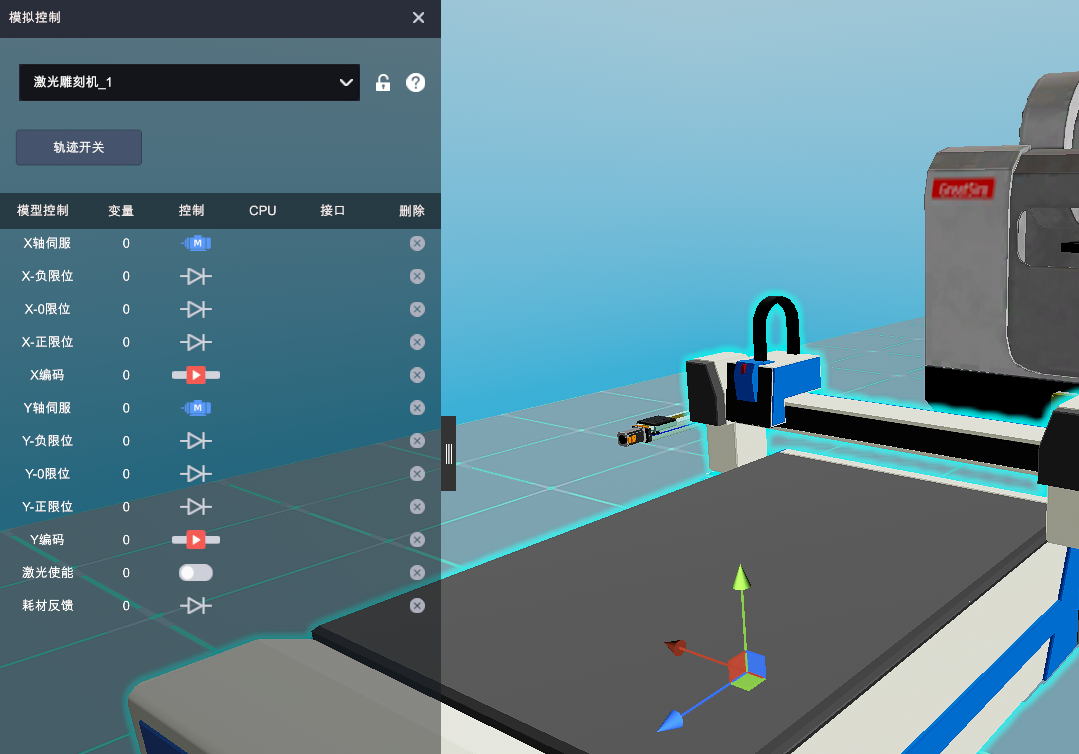
在模型控制按钮按下时候,可看到该模型的控制变量,备注:
* 在运行模式下能够对每个变量进行模拟控制,如IO或者模拟量控制;
* 在非运行模式下,电机扩展按钮能够打开其对应的控制器面板,此时可进行拖拽接线;
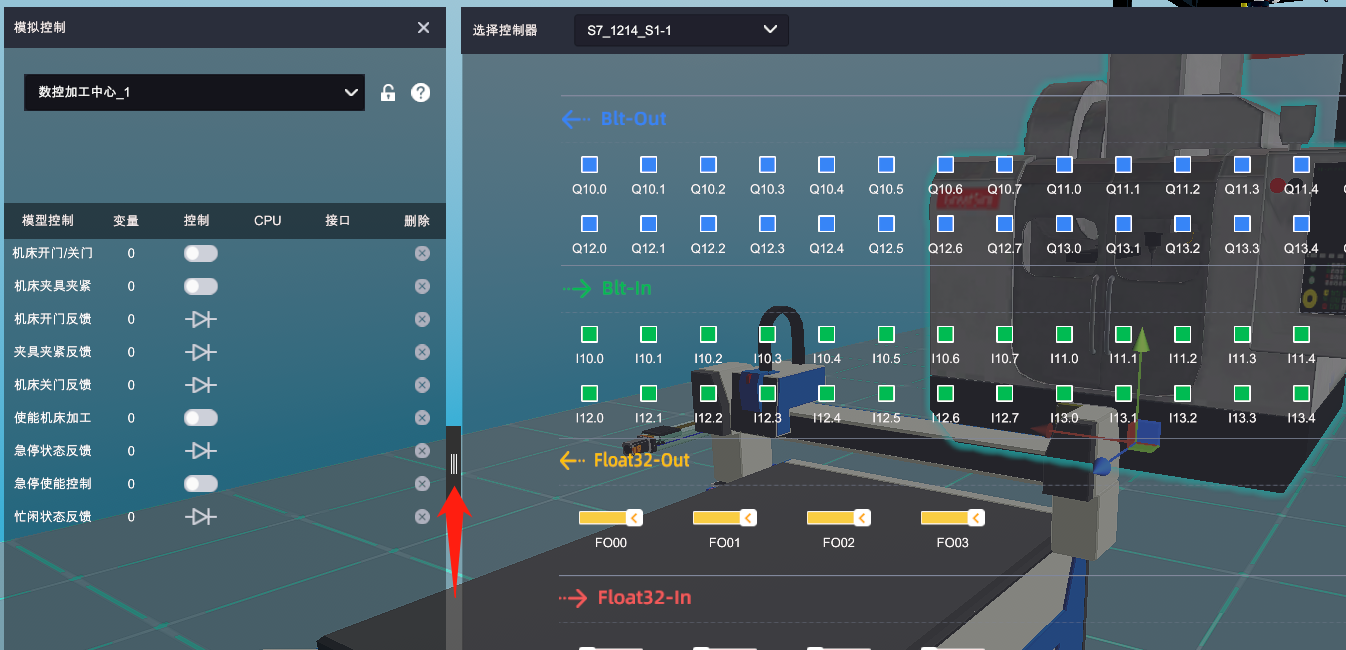
- IOA简介
- 软件安装及注册
- 软件安装要求
- 西门子PLC仿真与安装
- 博图软件及仿真软件安装
- 实体1200PLC接入IOA
- 虚拟1200PLC接入IOA
- 虚拟1500PLC接入IOA
- S7-1214接入IOA信号说明
- S7-1512接入IOA信号说明
- ZMC运动控制系列仿真与安装
- ZMC308BE控制器说明
- ZMC308BE接入IOA仿真
- KEBA工业机器人软件安装使用及仿真
- 软件安装及维护
- IOA仿真与虚拟示教器
- IOA仿真与真实示教器
- 单片机控制与仿真
- arduino-uno控制器
- uno接入说明
- uno函数库
- arduino-mega控制器
- mega接入说明
- mega函数库
- ESP32物联网单片机
- ESP32接入说明
- ESP32库函数
- Python虚拟示教器控制器
- 虚拟机器人示教器
- 基础模块
- Mbus-S虚拟工厂模块
- Mbus-R4模块
- 物联网模块
- Python 环境搭建
- 视觉相机应用
- 图像识别助手说明
- 视觉相机接入IOA方法
- 软件注册
- 软件下载
- 软件安装
- 快速入门
- 快速上手视频合集
- 软件界面及基本操作
- IOA界面应用基础操作
- UI界面说明
- 快捷键应用
- 3D导航模式
- 3D场景布局操作
- 控制器连接
- 11
- IOA模型库概览
- 物流传输模型库说明
- 机械零件模型说明
- 机电单元模型说明
- 传感交互模型说明
- 人机交互模型
- 传感器模型
- 虚拟继电模型
- 机器人模型
- 物料模型库
- 移动机器人
- 建筑模型库
- 5分钟入门课程包
- 西门子PLC实训课程资源包
- 工业机器人示教与编程
- ZMC运动控制与编程
- 嵌入式入门与仿真
- 系统集成与应用
